华为上网行为管理器操作手册
华为路由器使用说明书

华为路由器使用说明书一、前言华为路由器是一种用于实现网络连接与数据传输的设备,它能够将外部网络与局域网连接起来,为用户提供快速、稳定的网络连接。
本文将详细介绍华为路由器的使用方法,帮助用户正确使用该设备。
二、路由器的连接与设置1. 连接路由器将华为路由器的电源线插入电源插座,并将路由器的WAN口与宽带接入设备连接,如光猫或ADSL调制解调器。
接着,将路由器的LAN口与电脑或交换机连接,确保网络连接正常。
2. 设置路由器在电脑上打开浏览器,输入路由器默认IP地址(一般为192.168.1.1),按下回车键进入路由器管理界面。
首次登录时,需要输入默认用户名和密码,常见的用户名为admin,密码为空或admin。
登录成功后,按照界面提示进行基本设置,如设置WAN 口连接方式、无线网络设置、安全设置等。
三、无线网络设置1. 设置无线网络名称(SSID)在路由器管理界面的无线设置中,找到无线网络名称(SSID)的选项,输入您希望设置的无线网络名称,该名称将在搜索无线网络时显示。
2. 设置无线网络密码在无线设置中,找到无线密码的选项,输入您希望设置的无线密码。
为了保证网络安全,密码应包含数字、字母和特殊字符,并且长度不少于8位。
3. 设置无线加密方式在无线设置中,找到无线加密方式的选项,选择适合您的网络环境的加密方式,如WPA2-PSK。
加密方式可以有效防止他人未经授权的访问。
四、网络管理与优化1. DHCP设置在路由器管理界面的网络设置中,找到DHCP的选项,开启该功能。
DHCP功能能够自动为连接到路由器的设备分配IP地址,方便管理和使用。
2. 端口转发与触发在路由器管理界面的安全设置中,找到端口转发与触发的选项,根据需要设置端口转发规则,以实现特定服务的访问。
3. 无线信号优化在路由器管理界面的无线设置中,找到无线高级设置的选项,调整无线信号的传输功率、信道等参数,以优化无线信号的覆盖范围和传输速率。
五、故障排除与常见问题解决1. 无法访问路由器管理界面检查电脑与路由器的连接是否正常,确保电脑IP地址设置为自动获取。
华为ASG5000上网行为管理产品解决方案

目录
1
项目挑战&需求
2
ASG产品解决方案
3
场景&案例分享
刚性需求:依法合规
大数据时代,网络安全和信息安全已成为“达摩克利斯之剑” ,国家出台诸多法规,用于保护个人与国家的网络安全和信息安全。
• 数字生活真方便! • 收集信息真全面! • 发表言论真自由! • 盗取数据真简单!
传统类身份认证 营销类身份认证 增强类身份认证 共享网络管理 网络安全防护
审计合规
精准行为审计 网络安全法 151号令 GA/WA3011.1 多方式日志留存
行为管理
细致应用管理 访问权限最小化 动态流量管理 多出口选路 用户行为画像
营销增值
应用缓存 快速IPSec VPN 广告推送 上网数据分析
• 《网络安全法》 • 《GA/WA3011.1-2015(无线非经)》 • 《151号令》 • 《等级保护2.0》 • ··· ···
安全需求:权限最小化
上网过程是一个“黑盒子”,不可见,不可管
用户思维
不禁止即允许
管理者思维
不出事即安全
网页浏览
VPN
游戏
贷款
P2P下载 视频APP 越权访问
股票 黄色网站
• 同时提供多种身份认证方式, 用户自行选择任意一种认证方 式
共享接入管理
共享接入管理,针对私接路由器、使用Wi-FI共享软件和使用随身Wi-Fi等行为进行识别和管理,有效管理NAT场景
共享接入处理机制
放行
时间戳
白名单
UA识别
流量接入
应用特征
终端总数
阻断
Flash Cookie
华为LTE网管操作手册

华为L T E网管操作手册(总6
页)
-CAL-FENGHAI.-(YICAI)-Company One1
-CAL-本页仅作为文档封面,使用请直接删除
华为LTE网管操作手册
一、站点状态类:
1.站点状态查询:
LST CELL: 查询小区静态参数:
包括频点、PCI、小区激活状态等常用信息
2.查询当前告警:
LST ALMAF:可查到当前该站点的告警情况:
告警简要分类:
3.历史告警日志查询:
LST ALMLOG该命令用于查询系统的历史告警,即系统已经产生的所有告警,包括故障告警(已恢复的告警和未恢复的告警)和事件告警。
4.小区参考信号功率
LST PDSCHCFG
修改参考信号功率:MOD PDSCHCFG
5.小区激活与去激活:
激活:ACT CELL:
去激活:DEA CELL
二、指标类
1.KPI提取
在工作台中,双击“结果查询”,打开窗口:
网管中提出的指标为成功、失败的次数。
如需要接通率、掉线率等,需要用excel公式计算。
2.实时用户数跟踪
3.小区吞吐量跟踪。
华为4G路由2 Pro 快速入门手册说明书

设置上网手机连接华为4G路由2 Pro的无线网络,默认的无线网络名称请查看华为4G路由2 Pro背部铭牌,默认无密码。
输入您宽带运营商的帐号及密码。
台式电脑通过网线连接到华为4G路由2 Pro的LAN网口。
连接有线宽带3接通电源,自动开机、联网。
4连接上网设备5打开浏览器,页面自动跳转至上网向导。
(若未跳转,请输入192.168.8.1)6配置宽带7设置WLAN密码和设备登录密码8设置双宽带Turbo9若无需输入宽带帐号密码,将自动跳过此步骤。
用手机App管理华为4G路由2 Pro扫描二维码或在应用市场搜索“华为智慧生活”App,下载安装App。
使用App 助您便捷管理华为4G路由2 Pro,如:设置双宽带Turbo、修改密码、设置儿童上网保护、查看流量及短信等。
购买华为终端产品请访问 华为商城:更多信息请访问:/cn/消费者服务热线:800 830 8300(仅固话),400 830 8300产品型号:B316-855 31500CBS_01使用前,您需要先在App上登录华为帐号,并添加华为4G路由2 Pro。
若手机已安装华为智慧生活App ,请确保App版本为最新。
123456认识华为4G路由2 Pro更多功能常见问题华为4G路由2 Pro本身有内置天线,可满足您的日常使用。
在室内信号弱时,建议您购买外置天线,使用外置天线可以改善上网速率。
将华为4G路由2 Pro接通电源,稍等片刻(待华为4G路由2 Pro的指示灯稳定后),使用针状物按下华为4G路由2 Pro的Reset按键,并保持2秒以上,直到电源灯开始闪烁后松开。
恢复出厂设置后华为4G路由2 Pro的配置参数将被清除,需要重新对华为4G路由2 Pro进行配置。
网络状态灯信号强度灯WLAN灯青色/蓝色/绿色已连接到4G/3G网络/运营商宽带。
网口灯常亮网口已连接有线上网设备或运营商宽带。
闪烁正在进行数据传输。
已连接双宽带同时上网。
未完成上网向导设置/SIM卡未识别/无网络。
HUAWEI Mobile WiFi 用户指南说明书
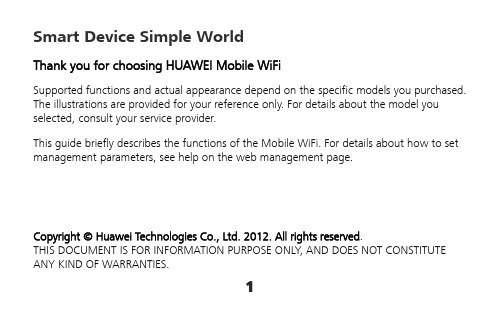
Smart Device Simple WorldThank you for choosing HUAWEI Mobile WiFiSupported functions and actual appearance depend on the specific models you purchased. The illustrations are provided for your reference only. For details about the model you selected, consult your service provider.This guide briefly describes the functions of the Mobile WiFi. For details about how to set management parameters, see help on the web management page.Copyright © Huawei Technologies Co., Ltd. 2012. All rights reserved.THIS DOCUMENT IS FOR INFORMATION PURPOSE ONLY, AND DOES NOT CONSTITUTE ANY KIND OF WARRANTIES.12Getting to Know HUAWEI Mobile WiFiConnection ScenariosA Wi-Fi device or computer can be connected to the Internet through the Mobile WiFi. The actual connection procedure depends on the operating system of the Wi-Fi device or computer. The connection scenarios illustrated here are for your reference.Scenario 1: Multi-device access via Wi-Fi Scenario 2: One-device access via USBScenario3: Multi-device access via Wi-Fi and USB at the same timeSmart phoneGame machineDigital cameraLaptop34AppearanceNo. Item 1 Screen2 WPS button3 Power button4 USB port5 microSD card slot6 Battery button7 Strap holeScreenNo. Item1 Signal strength2 Network3 z Wi-Fi enabledz Number of devices connected 4 Internet connection status5 z New messagesz Number of new messages6 Battery level7 International roaming state8 z Traffic dataz Connection duration5Note:z Wi-Fi: Wireless fidelityz WPS: Wi-Fi protected setupz Traffic statistics are for your reference only. To obtain the actual traffic data, contact your service provider.67Before You StartInstalling the SIM Card and the BatteryCaution: Do not use any SIM card that is not standard or is incompatible with the Mobile WiFi. Otherwise, the Mobile WiFi may be damaged.Insert the SIM card in the card slot. Be sure that the SIM card is facing in the right direction,8Installing the microSD Card1. Remove the rubber cap from the microSDcard slot. Then insert the microSD card into the slot.2. After inserting the microSD card completely, attach the rubber cap. Note: z The microSD card is an optional accessory. If a microSD card did not come with yourMobile WiFi, you may purchase one yourself. z To remove the microSD card, press in the card gently. The microSD card will pop outfor removal. z Do not remove the microSD card when it is in use. Doing so may damage the cardand the Mobile WiFi, and data stored on the card may be lost.Charging the BatteryNote: If the battery has not been used for a long time, it must be charged first.9Method 1: Using the charge rCaution:z Only use chargers compatible with the MobileWiFi and provided by a designatedmanufacturer. Use of an incompatiblecharger or one from an unknownmanufacturer may cause the Mobile WiFi tomalfunction, fail, or could even cause a fire. Such use voids all warranties, whether expressed or implied, on the product.z The charger is an optional accessory. If the charger is not provided in the package, you can contact your local dealer to buy one yourself.Method 2: Connecting to a PC for chargingConnect the Mobile WiFi to a PC using acompatible data cable.10Accessing the Internet via Wi-Fi ConnectionNote: By default, management parameters are preset on the Mobile WiFi according to the requirements of the service provider. Follow the steps below to quickly access the Internet. For the details about how to set management parameters, see help on the web management page.Step1: Power on the Mobile WiFiPress and hold POWER until the screen lights up. The Mobile WiFi is powered on.Note: Press and hold POWER to power off the Mobile WiFi.Step2: Establish a Wi-Fi Connection (Take a computer with Windows ® XP operating system as an example)1. Make sure that the Wi-Fi is enabled.112. Select Start > Control Panel > Network Connections > Wireless Network Connection . Note: To set up a Wi-Fi connection, the PC must have a wireless network adapter installed. If Wireless Network Connection is displayed, a wireless network adapter is available. Otherwise, check to make sure you have a wireless network adapter installed.3. Click View available wireless networks to display a list of wireless networks available.4. Select a network indicated by the SSID of the Mobile WiFi, and then click Connect . Note:z If the encryption parameter is already set for the Mobile WiFi, the Wireless NetworkConnection z WiFi.5. Wait until the wireless connection icon is displayed inthe status area in the lower right corner of the PCscreen.Step3: Access the InternetAfter you establish a Wi-Fi connection successfully, you can access the Internet using the following modes.Caution: Please select a proper Internet connection mode based on your service expense. For example, if you are subscribed to the time-based network service, you are recommended to select Manual mode. For details about the service expense, consult your service provider.Mode OperationsAuto After the Mobile WiFi is powered on, it will connect to the Internetautomatically if data transmission is required. If there is no datatransmission over a period of time, the Mobile WiFi automaticallyterminates the Internet connection.Manual Launch the web management page and follow the prompts toconnect to or disconnect from the network.12Note:z Launch the web management page to select the mode for accessing the Internet.z You can choose whether to enable the Mobile WiFi to connect to the Internet automatically even while you are roaming. If this function is disabled, the Mobile WiFi automatically disconnects from the Internet while you are roaming. To access theInternet, set up a connection manually.Accessing the Web Management Page1. Make sure that the connection between the Mobile WiFi and the client is a properone.2. Start the Internet browser and enter http://192.168.1.1 in the address bar.3. Enter the password and log in to the web management page.Note:The default password is admin.13Daily UsePower Saving ModeIf no operation is performed on the Mobile WiFi within a preset period, the screen turns off. Press any key to light up the screen.If the Mobile WiFi is powered by the battery only, choose whether to enable the Mobile WiFi to turn off Wi-Fi automatically. If this function is enabled and no Wi-Fi devices access the Mobile WiFi for a preset period, the Mobile WiFi turns off Wi-Fi automatically. You can press any key to turn on Wi-Fi again.Validating the PIN CodeIf PIN code protection is enabled, log in to the web management page and follow the prompts to enter the correct PIN code. Both PIN and PUK are delivered with the SIM card. For details, consult your service provider.1415Establishing a WPS ConnectionIf a Wi-Fi client connected to the Mobile WiFi supports the WPS function, a network key will be automatically generated without manual input. To establish a WPS connection, perform the following steps:1. Power on the Mobile WiFi.2. Start the client.3. Enable the WPS function of the Mobile WiFi.Note: After Wi-Fi is enabled, press and hold WPSto enable the WPS function of the Mobile WiFi.4. Enable the WPS function of the client.Note: For WPS operations on the client, see the user guide of the client.16Restoring Factory DefaultsIf you forget the changes you have made to someparameters, you may restore factory defaults andreconfigure the Mobile WiFi. To restore the factorydefaults, press and hold the RESET button until thescreen turns off. All factory default settings aresuccessfully restored.Note: Restoring factory defaults deletes all personal configuration settings and restores all web-based management settings and parameters to their default values.17Example 1: Wi-Fi Connection to Game Machine (Sony PSP)1. Turn on the PSP WLAN switch.2. Select Settings > Network Settings.3. Select Infrastructure Mode to connect toyour local Wi-Fi access point.4. Select New Connection to specify aneasy to remember connection name.5. Select Scan to detect all networks withinrange. The access point list is displayed.6. Select a network indicated by the SSID ofthe Mobile WiFi. First press the ► buttonof your game machine to confirm theSSID and then press it again to input theWi-Fi key.z SSID: The Wi-Fi name of the Mobile WiFi.18zWEP : The Wi-Fi key of the Mobile WiFi. z The default SSID and key label are affixedto the Mobile WiFi.7. Press the ► button of your gamemachine to continue, and then press theX button to save the settings.8. Select Test Connection to check theconnection.9. Go to Internet Browser .19Example 2: Wi-Fi Connection to a Smart Phone (iPhone) 1. Select Settings > Wi-Fi, and then turn onWi-Fi.2. Automatically detect the networks in rangeand display the access point list.3. Select a network indicated by the SSID of theMobile WiFi.4. If necessary, enter a password and tap Join.(Networks requiring a password appear witha lock icon.)Note: Some Wi-Fi clients such as iTouch, PS3 andNDSi can also access the Internet via the MobileWiFi. For details, see the user guides of the Wi-Ficlients.TipsIf the Mobile WiFi is placed in an environment with poor ventilation, it may overheat after extended use. When the Mobile WiFi overheats, it will switch off and disconnect from the network automatically to protect itself. If this happens, place the Mobile WiFi in awell-ventilated location, then restart the Mobile WiFi.If you are experiencing difficulties using the Mobile WiFi, try the following:z See help on the web management page.z Restart the Mobile WiFi.z Restore the factory defaults.z Contact your service provider.Version: V100R001_01 Part Number: 31010HVX20。
华为v2路由器使用说明书
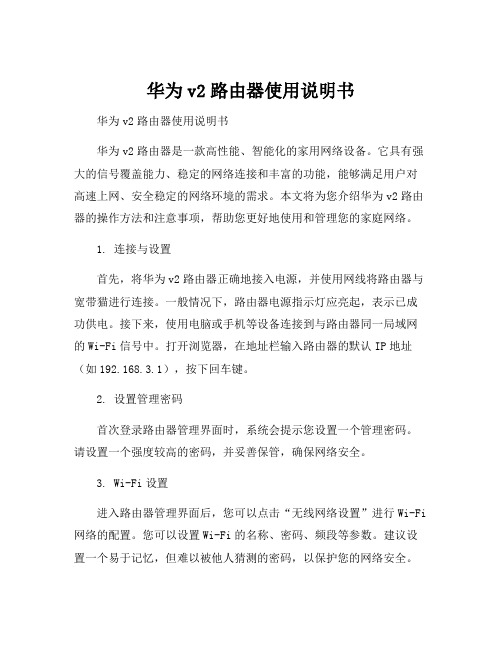
华为v2路由器使用说明书华为v2路由器使用说明书华为v2路由器是一款高性能、智能化的家用网络设备。
它具有强大的信号覆盖能力、稳定的网络连接和丰富的功能,能够满足用户对高速上网、安全稳定的网络环境的需求。
本文将为您介绍华为v2路由器的操作方法和注意事项,帮助您更好地使用和管理您的家庭网络。
1. 连接与设置首先,将华为v2路由器正确地接入电源,并使用网线将路由器与宽带猫进行连接。
一般情况下,路由器电源指示灯应亮起,表示已成功供电。
接下来,使用电脑或手机等设备连接到与路由器同一局域网的Wi-Fi信号中。
打开浏览器,在地址栏输入路由器的默认IP地址(如192.168.3.1),按下回车键。
2. 设置管理密码首次登录路由器管理界面时,系统会提示您设置一个管理密码。
请设置一个强度较高的密码,并妥善保管,确保网络安全。
3. Wi-Fi设置进入路由器管理界面后,您可以点击“无线网络设置”进行Wi-Fi 网络的配置。
您可以设置Wi-Fi的名称、密码、频段等参数。
建议设置一个易于记忆,但难以被他人猜测的密码,以保护您的网络安全。
4. 客户端管理通过页面的“客户端管理”功能,您可以查看已连接到路由器的设备列表,并管理这些设备的接入权限。
您可以设定策略,限制某些设备的上网时间或屏蔽某些设备的接入。
5. 家长控制华为v2路由器还具备优秀的家长控制功能。
在“家长控制”界面中,您可以设置特定时间段内,指定设备无法访问特定网站。
这个功能特别适用于家庭环境中有学生的家庭,可以帮助培养孩子良好的上网习惯。
6. 云端管理华为v2路由器支持云端管理功能,通过手机应用或电脑客户端,您可以远程管理您的路由器。
无论您身在何处,都可以随时随地对网络进行优化、调整设置,非常方便。
7. 更新和安全为保障您的网络安全,及时检查并安装路由器的软件更新非常重要。
在路由器管理界面的“系统工具”中,您可以检查软件的最新版本,并进行升级。
此外,建议您启用防火墙和WPA2加密等安全设置,以最大程度地保障网络安全。
华为ASG2000系列上网行为管理产品订购指南

产品概述
ASG(Application Security Gateway)是华为技术有限公司(以下简称华为)推出的上网行为管理产品,主要 解决内部员工上网带来的工作效率低下、带宽滥用、恶意软件感染、内部信息泄漏以及法律合规等问题。 在 Internet 飞速发展的今天,网络已成为企业的重要生产工具,员工通过网络可以查找资料、沟通交流和从 事电子商务等,但是相应的多种问题伴随而生,例如:
2014-09-12
华为保密信息,未经授权禁止扩散
第 3 页,共 9 页
华为 ASG2000 系列上网行为管理产品订购指南
1
介绍 ASG 的系统参数和整机设备参数。 表1-1 ASG 系统参数和整机设备参数 项目 扩展插槽 ASG2050/2100/2150/2200 ASG2600/2800 ASG2100/2150/2200:4 个 MIC 插槽(可合并为 2 个 DMIC 插 槽),1 个 FIC 插槽(如需使用 ESP 卡,请将标配的 4× GE 电接 口卡拆除) 固定接口
资料编码
华为 ASG2000 系列 上网行为管理产品 订购指南
华为技术有限公司
版权所有 © 华为技术有限公司 2012。 保留一切权利。
非经本公司书面许可,任何单位和个人不得擅自摘抄、复制本文档内容的部分或全部,并不得以任何 形式传播。
商标声明
和其他华为商标均为华为技术有限公司的商标。 本文档提及的其他所有商标或注册商标,由各自的所有人拥有。
整机参数
ASG2050:4 个 MIC 插槽(可合 2 个 FIC 插槽 (可合并为 1 个 DFIC 插槽) 并为 2 个 DMIC 插槽) , 2 个 FIC 插槽 (可合并为 1 个 DFIC 插槽)
5 华为ASG2000上网行为管理产品技术培训胶片

Huawei Enterprise A Better Way
ASG2100/ASG2150/ASG2200
正面图
背面图
HUAWEI TECHNOLOGIES CO., LTD. Huawei Confidential Page 5
Huawei Enterprise A Better Way
ASG2600/ASG2800
数据中心
Radius服务器 ASG设备 ASG设备 LDAP服务器 TSM服务器 AD服务器 AD插件
ASG设备
ASG Manager
日志服务器
SWG SWG SWG
SWEB SWEB SWEB
日志采集器 日志采集器
(X86卡/PC服务器)
升级服务器
企业内部网络
终端机器 终端机器 终端代理 终端代理 此种对象为外部服务器 终端机器 终端机器 AD脚本 AD脚本 终端机器 终端机器
正面图
背面图
HUAWEI TECHNOLOGIES CO., LTD.
Huawei Confidential
Page 6
Huawei Enterprise A Better Way
目录
ASG架构说明
部署模式/组网方案
基本功能 审计原理介绍
License控制
性能/可靠性
HUAWEI TECHNOLOGIES CO., LTD.
条直接的策略对应起来的,而是由里面的策略项对应起来的,
所以创建一条策略时,内部实现会生成同名不同类型的多条策 略
实现上,策略分配给用户的关系是保存在用户数据库里面的, 配置文件里面没有这个分配关系
HUAWEI TECHNOLOGIES CO., LTD.
华为5G网管操作指导-图文详细介绍2020

华为5G网管操作指导-图文详细介绍2020 5G修改波束(场景覆盖模式)MODNRDUCELLTRPBEAM:NRDUCELLTRPID=0,COVERAGESCENARIO=SCEN ARIO_13;MODNRDUCELLTRPBEAM:NRDUCELLTRPID=1,COVERAGESCENARIO=DEFA ULT;(默认场景)MODNRDUCELLTRPBEAM:NRDUCELLTRPID=1,COVERAGESCENARIO=EXPA ND_SCENARIO_1;(扩展场景)4/5G信令跟踪提取(UU、S1、X2标口,Cell DT日志)一键式日志提取DSP BRD:;(柜号框号槽号查询)批量指令执行(集中任务管理)实时干扰查询:监控->信令跟踪->信令跟踪管理->RSSI 统计监控(查询输入RSSI 自动搜索)->创建->填写跟踪站点名批量小区状态导出:1、配置->报表->网元报表(站点状态)2、配置->报表->RAN报表(基站小区状态)XML文件导出(点击)维护->备份管理->(点击)网元备份->全选网元->(点击)执行(备份)->(点击)刷新->(点击)选择自己备份时间文件->(点击)下载已经选中文件小区偏移量与小区偏置的作用于区别小区偏移量(分贝)该参数表示DU小区与邻区之间的小区偏移量,用于控制测量事件发生的难易程度。
小区偏置(分贝)5G分流参数设置LST GNBPDCPPARAMGROUPSCG ONLY不分流(上下行不分流)MODGNBPDCPPARAMGROUP:PDCPPARAMGROUPID=5,DLDATAPDCPSPLIT MODE=SCG_ONLY,ULDATASPLITPRIMARYPATH=SCG,ULDATASPLITTH RESHOLD=INFINITY;SCG_AND_MCG分流(上下行动态分流)MODGNBPDCPPARAMGROUP:PDCPPARAMGROUPID=5,DLDATAPDCPSPLIT MODE=SCG_AND_MCG,ULDATASPLITPRIMARYPATH=MCG,ULDATASPL ITTHRESHOLD=BIT100;ANR功能开启小区级ANR功能开启LST CELLALGOSWITCH (ANR自动邻区添加功能查询)MODCELLALGOSWITCH:LOCALCELLID=161,ANRFUNCTIONSWITCH=INTRA_ RAT_ANR_SW-1;基站级ANR 功能开启LST ENODEBALGOSWITCH (基站级ANR 开关查询)MOD ENODEBALGOSWITCH:ANRSWITCH=IntraRatEventAnrSwitch-1; (修改)4G\5G 虚用户信令跟踪Trace id460300000000015:37154(CPE ) 460300000000011:8096(CPE ) 460300000000031:49117 (TUE)5G核心网跟踪Trace id5G 设备信息批量导出(RRU和AAU型号导致)测量事件门限,如A1\A2\A3\B1查询NR小区关系LST NRCELLRELATION:;(查询NR小区关系)输出项名称输出结果解释NR小区标识该参数表示小区的标识,在本基站范围内唯一标识一个小区。
华为wifi路由器设置

华为wifi路由器设置第一步、获取无线wifi设置网址查看华为路由器WiFi设置网址第二步、登录到设置页面1、请在浏览器中输入:192.168.3.1并按下回车按键(如果输入192.168.3.1后,打不开设置页面,请阅读教程:192.168.3.1登录页面打不开解决办法)在浏览器中输入:192.168.3.12、在弹出的登录窗口中输入默认的用户名:admin,默认密码:admin,登录。
重要说明:(1)、华为路由器的默认登录用户名、登录密码,也可以在铭牌中查看的,如第一步中的图片所示。
(2)、如果用默认的密码无法登录,说明你的这台华为路由器,之前已经修改了登录密码;此时,你需要输入修改之后的密码,才能够登录到设置页面。
(3)、如果你忘记了修改后的登录密码,或者不是你自己修改的。
那么此时的解决办法是,把这台华为路由器恢复出厂设置,然后用默认密码登录到设置页面,再重新设置路由器联网,重新设置无线wifi。
(4)、如果你不知道如何把华为路由器恢复出厂设置,可以参考教程:华为路由器恢复出厂设置的方法第三步、设置无线wifi名称和密码登录到华为路由器的设置界面后,请依次点击“家庭网络”——>“无线网络设置”——>“无线加密设置”——>然后设置“WiFi名称”、“WiFi密码”——>点击“保存”。
注意问题:(1)、WiFi名称,不要用中文设置,有些手机、笔记本电脑是不支持中文名称WiFi的,即搜索不到中文名称的WiFi信号。
(2)、WiFi密码,建议用大写字母+小写字母+数字+符号的组合来设置,且密码的长度不得小于8位。
(3)、安全模式,一定要选择:WPA-PSK/WPA2-PSK这一个选项。
(4)、不同型号的华为路由器设置页面可能会不一样,但是设置步骤都是一样的,先获取WiFi设置网址——>登录到设置界面——>在设置界面找到无线设置选项,设置WiFi名称和WiFi密码。
华为LTE网管操作介绍

IPMB
背板Base 接口 维护网络&VCS 心跳平面
Switch Board
Switch Board Lan Switch Lan Switch
后插板PMC口 独立网络平面
2
扩展业务网 络
OSMU M2000 M2000 M2000 TS DB DB server server server server server server server
其中: RC域(下同)为连续的计数器,取值从“1”开始,用来协助定义唯一的文件名。当多个文件产 生且文件名中其他所有的参数都相同时,RC存在,当产生与文件名中其他参数都相同的新文件时,RC 加1。 例如: PM200908041555+0800720B20090804.1530+0800-1545+0800_job1_-_1.xml 从机1的文件名 PM200908041555+0800720B20090804.1530+0800-1545+0800_job1_-_2.xml 从机2的文件名
操作入口
导出用户信息
导入用户信息
Copyright © 2010 Huawei Technologies Co., Ltd. All rights reserved.
Page16
Page4
ATAE Cluster平台M2000产品200等效网元配置
01
02
03 M2000-Standby
04 (Sybase)
05 M2000 TS
06 Reserved
07
08
09 Reserved
10 Reserved
11 Reserved
ASG5000系列上网行为管理产品详版彩页

ASG5000系列上网行为管理产品ASG5000系列上网行为管理产品(以下简称“ASG5000”)是华为面向各类企业、政府、大中型数据中心以及各类无线非经营性场所研发的业界领先的综合上网行为管理产品,该产品融合了应用控制、行为审计、网络业务优化等功能,为用户提供了一套综合、完善的上网行为审计解决方案。
该系列产品可深度识别、管控和审计IM聊天软件、P2P下载软件、炒股软件、网络游戏应用、流媒体在线视频应用等近千种常见应用,并利用多级流控、精准阻断、智能路由等技术提供强大的带宽管理特性。
配合创新的网络应用行为精细化管理功能和清晰的易管理日志等功能,帮助企业及各类机构提升员工工作效率、营造安全办公环境。
产品图ASG5505ASG5510ASG5520ASG5530ASG5550ASG5610产品特点全面的网络安全接入• 支持本地认证、第三方认证服务器认证、IP/MAC认证、单点登录、U-Key认证、微信认证、短信认证、Portal认证、APP认证和混合认证等多种用户识别手段,将各类用户上网行为定位到“人”。
• 支持主流入侵攻击和病毒的检测和防御并保证每周更新特征库。
• 支持网络私接行为识别和管理,可自定义设置PC终端和移动终端的接入数量阀值,有效保障网络安全接入。
精准的上网行为管理• 采用先进多核架构,精准高效识别主流网络应用和网址;同时,支持对应用的使用动作进行审计和控制,让网络管理者可对各类网络应用进行更精细的管控。
• 具备详细、清晰、易用的审计日志,全面记录用户上网行为、使用流量、访问网站、所用终端系统及设备类型平台等信息;支持快速查询和导出日志,让事后审计省时省力。
• 具备高应用识别能力、多样的日志上报手段、灵活的组网方式,以及与主流网监后台进行对接,为各类客户的上网业务安全合规提供保障。
精细的流量控制• 基于地址、用户、服务、应用、时间等新五元组提供多级流量通道管理特性,形成差异化流量控制机制。
华为网管常用操作及入网参数指导书
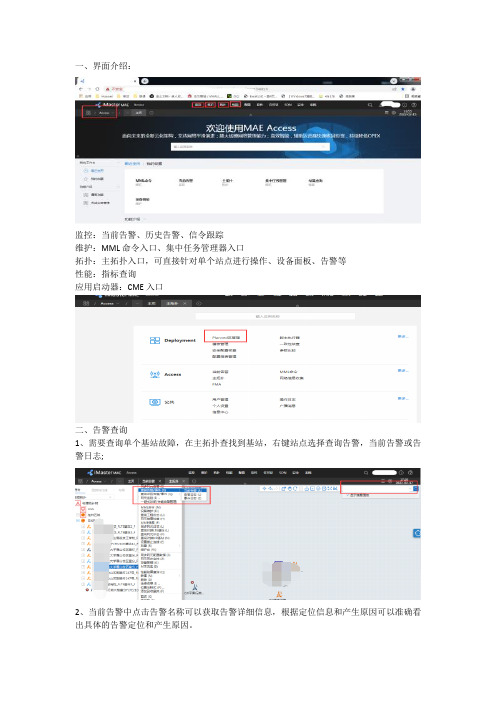
一、界面介绍:监控:当前告警、历史告警、信令跟踪维护:MML命令入口、集中任务管理器入口拓扑:主拓扑入口,可直接针对单个站点进行操作、设备面板、告警等性能:指标查询应用启动器:CME入口二、告警查询1、需要查询单个基站故障,在主拓扑查找到基站,右键站点选择查询告警,当前告警或告警日志;2、当前告警中点击告警名称可以获取告警详细信息,根据定位信息和产生原因可以准确看出具体的告警定位和产生原因。
3、查询批量告警需要在主页面-监控-当前告警,能显示本地全部网元的告警,再通过过滤选项,可以过滤选择自己需要的告警,可以通过网元名称、告警名称、告警级别、发生时间等进行筛选。
三、命令执行和批量处理1、在主页面-维护-MML命令可进入MML命令窗口,在窗口内根据需要选择网元,再在命令侧输出相应命令查询对应的结果,命令可以通过中文来搜索;2、输入命令时参数面板会提示需要填写的关键信息,红色字体为必须填写才能执行,黑色字体为根据需要可选择填写;3、在页面输入窗右上角有个重定向,选择后可以保留本次运行的所有结果,关闭窗口再次打开则自动取消重定向;在命令帮助窗口中可以查看本条命令中对应各参数的范围和功能;4、批量加载脚本时在维护-集中任务管理器打开,选择MML脚本-创建;---基本信息需要输入任务名称,不能与现存的相同;---时间设置非定时脚本选择立即执行,定时脚本选择需要执行的时间,自动删除选项可选可不选;---扩展参数内容需要选择对应的脚本和站点,并保存执行结果,点完成后脚本开始执行。
5、批量执行脚本制作,以添加异频邻区为例,将单个小区完整的添加命令在MML命令窗口输出后,复制脚本到excel表中,在表中填入需要的参数,用公式匹配到脚本的对应位置,制作完成后把所有公式所在列复制到TXT文件中,执行时选择该TXT文件;批量脚本分为单站的和多站点的,多站点的需要在命令后方加上:{基站名},所有命令都加上后在执行中的扩展参数页面则无需选择操作的站点。
华为路由器配置说明
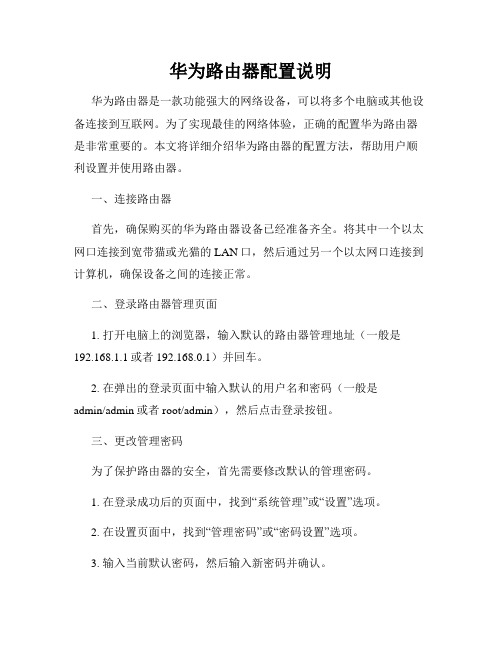
华为路由器配置说明华为路由器是一款功能强大的网络设备,可以将多个电脑或其他设备连接到互联网。
为了实现最佳的网络体验,正确的配置华为路由器是非常重要的。
本文将详细介绍华为路由器的配置方法,帮助用户顺利设置并使用路由器。
一、连接路由器首先,确保购买的华为路由器设备已经准备齐全。
将其中一个以太网口连接到宽带猫或光猫的LAN口,然后通过另一个以太网口连接到计算机,确保设备之间的连接正常。
二、登录路由器管理页面1. 打开电脑上的浏览器,输入默认的路由器管理地址(一般是192.168.1.1或者192.168.0.1)并回车。
2. 在弹出的登录页面中输入默认的用户名和密码(一般是admin/admin或者root/admin),然后点击登录按钮。
三、更改管理密码为了保护路由器的安全,首先需要修改默认的管理密码。
1. 在登录成功后的页面中,找到“系统管理”或“设置”选项。
2. 在设置页面中,找到“管理密码”或“密码设置”选项。
3. 输入当前默认密码,然后输入新密码并确认。
4. 点击保存并等待系统重启。
四、连接互联网1. 在登录路由器管理页面后,找到“网络设置”或“WAN设置”选项。
2. 在WAN设置页面中,选择您的上网方式。
如果您的上网方式是动态IP,选择“动态IP”;如果是PPPoE,选择“PPPoE”并填写您的宽带账号和密码;如果是静态IP,选择“静态IP”并填写相关信息。
3. 点击保存并等待系统重启。
五、配置无线网络1. 找到路由器管理页面中的“无线网络设置”选项。
2. 在无线网络设置页面中,启用无线功能。
3. 设置无线网络的名称(即SSID)和密码,确保密码强度较高,并且记住这个密码以供日后使用。
4. 点击保存并等待路由器重启。
六、QoS(服务质量)配置如果您有多台设备连接到华为路由器,为了确保网络稳定,可以进行QoS配置。
1. 找到路由器管理页面中的“QoS设置”选项。
2. 在QoS设置页面中,启用QoS功能。
华为T2000网管数据配置资料教程

只有创建了保护子网或出子网光口才能进行 业务配置(10G MADM除外);
创建出子网光口的实质是通过创建出子网光 口在网元相应端口配置无保护的TM的逻辑 系统。
2020/7/30 2020/7/30
配置业务-出子网光口
对配置单站业务;
2020/7/30 2020/7/30
回顾与思考
用T2000进行单站业务配置的步骤? 为什么要创建出子网光口?其实质是什么?
2020/7/30 2020/7/30
实操部分
在实际网管上演示
2020/7/30 2020/7/30
课程结束 谢谢!
传送网管T2000培训之单站配置部分
一、启动T2000网管 二、创建网元 三、配置网元 四、配置业务 实操部分 五、设置网元ID 六、配置2M业务数据 七、配置VC4光口数据 八、处理光口及电口的LOS告警
2020/7/30 2020/7/30
第一部分 启动T2000网管
第一部分 启动T2000网管
2020/7/30 2020/7/30
启动T2000网管-WINDOWS操作系统
WINDOWS操作系统下 启动数据库SQL SERVER7.0-自动启动 启动T2000服务器端-使用PCS程序 启动T2000客户端
2020/7/30 2020/7/30
2020/7/30 2020/7/30
创建网元
20203282020328传送网管t2000培训之单站配置部分一启动t2000网管二创建网元三配置网元四配置业务实操部分五设置网元id六配置2m业务数据七配置vc4光口数据八处理光口及电口的los告警20203282020328第一部分启动t2000网管第一部分启动t2000网管20203282020328启动t2000网管windows操作系统windows操作系统下?启动数据库sqlserver70自动启动?启动t2000服务器端使用pcs程序?启动t2000客户端2020328202032820203282020328创建网元直接创建设备自动发现20203282020328第三部分配置网元第三部分配置网元20203282020328配置网元手工配置复制网元数据上载20203282020328第四部分配置业务第四部分配置业务20203282020328配置业务创建出子网光口由于t2000隐藏了逻辑系统在对网元进行业务配置时需要先创建保护子网或出子网光口
华为路由器的基本配置和使用
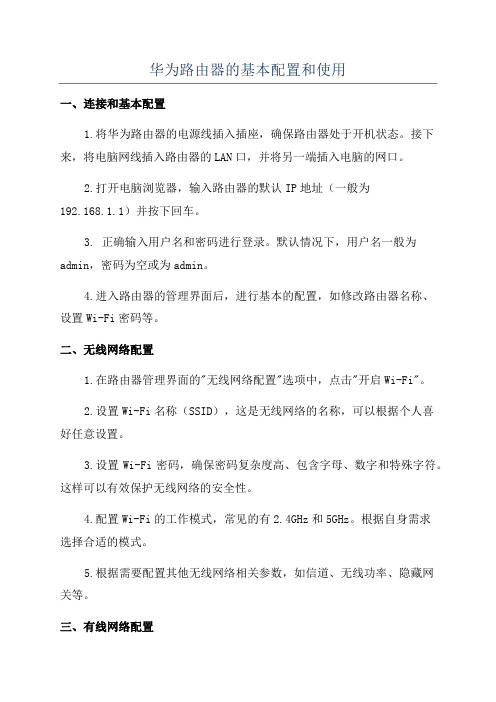
华为路由器的基本配置和使用一、连接和基本配置1.将华为路由器的电源线插入插座,确保路由器处于开机状态。
接下来,将电脑网线插入路由器的LAN口,并将另一端插入电脑的网口。
2.打开电脑浏览器,输入路由器的默认IP地址(一般为192.168.1.1)并按下回车。
3. 正确输入用户名和密码进行登录。
默认情况下,用户名一般为admin,密码为空或为admin。
4.进入路由器的管理界面后,进行基本的配置,如修改路由器名称、设置Wi-Fi密码等。
二、无线网络配置1.在路由器管理界面的"无线网络配置"选项中,点击"开启Wi-Fi"。
2.设置Wi-Fi名称(SSID),这是无线网络的名称,可以根据个人喜好任意设置。
3.设置Wi-Fi密码,确保密码复杂度高、包含字母、数字和特殊字符。
这样可以有效保护无线网络的安全性。
4.配置Wi-Fi的工作模式,常见的有2.4GHz和5GHz。
根据自身需求选择合适的模式。
5.根据需要配置其他无线网络相关参数,如信道、无线功率、隐藏网关等。
三、有线网络配置1.在路由器管理界面的"有线网络配置"选项中,可以查看和管理已连接的有线设备。
2.在"DHCP服务配置"中,可以为有线设备分配IP地址,一般可选择动态分配或静态分配。
3.在"端口映射设置"中,可配置针对具体应用的端口映射,以实现远程访问等功能。
4.在"静态路由配置"中,可根据网络拓扑设置静态路由,提高网络传输效率。
四、安全设置1.在路由器管理界面的"安全设置"中,建议开启防火墙功能,提高网络安全性。
2.同样在"安全设置"中,可配置MAC地址过滤,只允许特定设备连接到路由器。
3.可设置访客Wi-Fi,将访客隔离在独立的网络中,保护主网络的安全。
五、其他功能和管理1.在路由器管理界面的"高级设置"中,可以调整路由器的工作模式,如无线中继、中继接入点等。
华为(HUAWEI)无线路由器详细设置图文教程
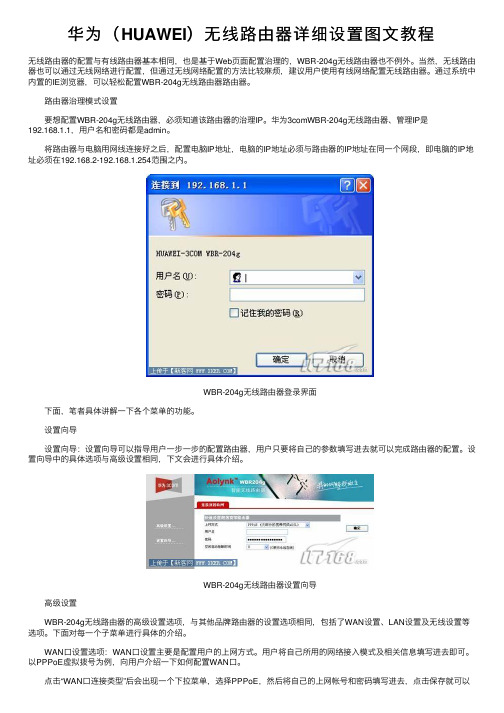
华为(HUAWEI)⽆线路由器详细设置图⽂教程⽆线路由器的配置与有线路由器基本相同,也是基于Web页⾯配置治理的,WBR-204g⽆线路由器也不例外。
当然,⽆线路由器也可以通过⽆线⽹络进⾏配置,但通过⽆线⽹络配置的⽅法⽐较⿇烦,建议⽤户使⽤有线⽹络配置⽆线路由器。
通过系统中内置的IE浏览器,可以轻松配置WBR-204g⽆线路由器路由器。
路由器治理模式设置 要想配置WBR-204g⽆线路由器,必须知道该路由器的治理IP。
华为3comWBR-204g⽆线路由器、管理IP是192.168.1.1,⽤户名和密码都是admin。
将路由器与电脑⽤⽹线连接好之后,配置电脑IP地址,电脑的IP地址必须与路由器的IP地址在同⼀个⽹段,即电脑的IP地址必须在192.168.2-192.168.1.254范围之内。
WBR-204g⽆线路由器登录界⾯ 下⾯,笔者具体讲解⼀下各个菜单的功能。
设置向导 设置向导:设置向导可以指导⽤户⼀步⼀步的配置路由器,⽤户只要将⾃⼰的参数填写进去就可以完成路由器的配置。
设置向导中的具体选项与⾼级设置相同,下⽂会进⾏具体介绍。
WBR-204g⽆线路由器设置向导 ⾼级设置 WBR-204g⽆线路由器的⾼级设置选项,与其他品牌路由器的设置选项相同,包括了WAN设置、LAN设置及⽆线设置等选项。
下⾯对每⼀个⼦菜单进⾏具体的介绍。
WAN⼝设置选项:WAN⼝设置主要是配置⽤户的上⽹⽅式。
⽤户将⾃⼰所⽤的⽹络接⼊模式及相关信息填写进去即可。
以PPPoE虚拟拨号为例,向⽤户介绍⼀下如何配置WAN⼝。
点击“WAN⼝连接类型”后会出现⼀个下拉菜单,选择PPPoE,然后将⾃⼰的上⽹帐号和密码填写进去,点击保存就可以了。
主机名和PPPoE服务名不必填写。
WAN⼝设置界⾯ 假如是静态IP⽤户,将IP地址及DNS服务器地址填写进去即可。
LAN⼝设置:LAN 设置页⾯⽤于设定 LAN ⼝的 IP 地址和开启关闭 DHCP 服务。
ASG5000系列上网行为管理产品技术白皮书

华为 ASG5000 系列上网行为管理产品无线非经技术白皮书目录1技术背景 (2)2概念及原理 (3)2.1非经的概念 (3)2.2非经对接的原理 (4)2.2.1终端认证、场所、AP 信息获取 (4)2.2.2用户行为、终端指纹和其它关键信息获取 (4)2.2.3信息写入设备本地 (4)2.2.4数据关联 (5)2.2.5根据后端厂商规范进行数据拼接 (5)2.2.6根据后端场所规范进行数据上报 (6)2.3认证的概念 (6)2.4认证的原理 (6)2.5审计的概念 (7)2.6审计的原理 (7)3运营与部署 (9)3.1非经的部署方式 (9)3.2非经对接支持情况 (10)3.3非经对接方式总结 (11)华为ASG5000 系列上网行为管理产品技术白皮书关键词:ASG摘要:本文详细介绍了华为ASG5000上网行为管理产品的特点、技术特性和部署模式。
非经前端设备非经后端平台1技术背景从 2006 年开始,《互联网安全保护技术措施规定》(公安部第 82 号令)一直是互联网安 全建设的指导文件,对于上网行为审计方面,公安部第 82 号令主要强调“留存”:需要将用户实名信息、用户登录和退出时间、主叫号码、账号、互联网地址或域名、网络运行状态、网络安全事件、系统维护日志等关键信息进行留存备用,留存周期为 3 个月、 6 个月或 1 年不等。
2015 年 4 月,公安部十一局发布实施了“公共场所无线上网安全管理系统无线上网接入安全技术要求”技术规范,此规范主要针对对象为非经营性上网场所(除网吧以外的如餐饮、金融、购物、旅店宾馆等不经营但提供互联网服务的场所),该技术规范是针对“留存”的方案升级,需要前端设备将采集到的信息加工后实时上传到后端平台,我们将这一应用场景称为无线非经,示意图如下。
序号 数据类型 序号 数据类型 1 认证类型 1 APP 类型 2 认证账号 2 APP 登陆ID 3 终端IP 3 搜索关键字 4 终端MAC 4 发帖内容 5 上线时间 5 经度 6 下线时间 6 维度 7 场所信息 7 IMEI 8AP MAC8 认证账号9…相对于公安部第 82 号令,无线非经场景除了将静态的留存升级成了动态的实时上传以外,在数据层面也进行了升级,主要体现在了以下两个方面:首先是与 WLAN 相关的信息参数,例如 AP MAC 、场所信息等,主要是对WiFi 环境的特定信息采集;其次是范围更广更详细的数据,例如位置信息(经纬度)、移动终端的 IMEI 串号等,举例来说, 当某台终端使用叫车软件时,乘车人出发和到达的位置信息可以做到实时上传到非经后端平台。
- 1、下载文档前请自行甄别文档内容的完整性,平台不提供额外的编辑、内容补充、找答案等附加服务。
- 2、"仅部分预览"的文档,不可在线预览部分如存在完整性等问题,可反馈申请退款(可完整预览的文档不适用该条件!)。
- 3、如文档侵犯您的权益,请联系客服反馈,我们会尽快为您处理(人工客服工作时间:9:00-18:30)。
上网行为管理操作手册2020年10月2日一、网络拓扑图 (1)二、网络规划 (1)三、IP地址分配 (1)四、账号分配表 (1)五、主要设备账户及密码 (1)1、上网行为管理路由器 (1)2、核心交换机 (1)3、研发交换机 (1)4、综合交换机 (1)5、硬盘录像机 (1)6、无线AP (1)六、主要配置 (1)1、上网行为管理器配置 (1)1、创建部门 (1)2、给每个部门创建用户 (1)3、创建用户组 (1)4、给用户组添加部门 (1)5、新建上网认证策略 (1)6、配置认证选项 (1)7、配置外网接口网络 (1)8、配置网接口网络 (1)9、配置管理接口网络 (1)10、配置静态路由 (1)11、配置策略路由 (1)12、配置带宽策略 (1)13、配置源NAT (1)14、配置虚拟服务器(端口映射) (1)15、配置域间规则 (1)16、配置本地策略 (1)2、交换机 (1)一、网络拓扑图二、网络规划部门(设备)VLAN 备注研发部一、二VLAN10 192.168.10.254 禁止上外网研发部外网VLAN20 192.168.20.254服务器VLAN30 192.168.1.1综合部(总经理、副总经理、运VLAN40 192.168.30.254营中心)VLAN101.1.1.2机房核心交换机VLAN10研发部核心交换机192.168.100.2综合交换机VLAN10192.168.100.3三、IP地址分配四、账号分配表五、主要设备账户及密码1、上网行为管理路由器IP地址:1.1.1.12、核心交换机3、研发交换机4、综合交换机5、硬盘录像机6、无线AP六、主要配置1、上网行为管理器配置2、给每个部门创建用户1)创建账号及密码2)加入所属部门3)加入所属用户组4、给用户组添加部门5、新建上网认证策略1)填写局域网的所有网段2)使用用户名密码认证6、配置认证选项1)启用radius单点登录2)配置密码有效期3)注销无流量的已认证用户时间7、配置外网接口网络8、配置网接口网络9、配置管理接口网络10、配置静态路由11、配置策略路由1)网口允许所有用户通过2)外网口允许所有用户通过3)管理口允许所有用户通过12、配置带宽策略1)WAN-LAN允许所有用户通过并且不限流2)LAN-WAN允许所有用户通过并且不限流13、配置源NAT1)WAN->LAN2)LAN->WAN14、配置虚拟服务器(端口映射)15、配置域间规则WAN->LAN,LAN->WAN,DMZ->LAN,LAN->DMZ,WAN->DMZ,DMZ->WAN 所有动作都是放行(permit)16、配置本地策略1)源安全域LAN口所有原地址动作都放行(permit)2)源安全域WAN口所有原地址动作都放行(permit)3)源安全域DMZ口所有原地址动作都放行(permit)2、交换机核心交换机#!Software Version V100R005C01SPC100sysname HeXin#vlan batch 30 40 50 100 to 102#dhcp enableuser-bind static ip-address 192.168.1.88 mac-address 0022-681c-eacf vlan 30user-bind static ip-address 192.168.1.88 mac-address 0022-681c-eacf interface GigabitEthernet0/0/10#undo http server enable#drop illegal-mac alarm#ip pool vlan30ip pool vlan40ip pool vlan50#acl number 2000rule 5 deny source 192.168.30.0 0.0.0.255rule 10 permit#acl number 2001#acl number 2002#acl number 2003#ip pool vlan30gateway-list 192.168.1.254network 192.168.1.0 mask 255.255.255.0dns-list 221.228.255.1 114.114.114.114#ip pool vlan40gateway-list 192.168.30.254network 192.168.30.0 mask 255.255.255.0static-bind ip-address 192.168.30.27 mac-address 0022-681c-eacf dns-list 221.228.255.1 114.114.114.114#ip pool vlan50gateway-list 192.168.40.254network 192.168.40.0 mask 255.255.255.0dns-list 221.228.255.1 114.114.114.114#aaaauthentication-scheme defaultauthorization-scheme defaultaccounting-scheme defaultdomain defaultdomain default_adminlocal-user admin password cipher 6)'^BYE(;F31<%AOH#3\4Q!! local-user admin privilege level 3#interface Vlanif1#interface Vlanif30ip address 192.168.1.1 255.255.255.0dhcp select global#interface Vlanif40ip address 192.168.30.254 255.255.255.0dhcp select global#interface Vlanif50ip address 192.168.40.254 255.255.255.0 #interface Vlanif100ip address 192.168.100.1 255.255.255.0 #interface Vlanif101ip address 1.1.1.2 255.255.255.0#interface Vlanif102#interface MEth0/0/1#interface GigabitEthernet0/0/1port link-type accessport default vlan 30#interface GigabitEthernet0/0/2port link-type accessport default vlan 30#interface GigabitEthernet0/0/3 port link-type accessport default vlan 30#interface GigabitEthernet0/0/4 port link-type accessport default vlan 30#interface GigabitEthernet0/0/5 port link-type accessport default vlan 30#interface GigabitEthernet0/0/6 port link-type accessport default vlan 30#interface GigabitEthernet0/0/7 port link-type accessport default vlan 30#interface GigabitEthernet0/0/8 port link-type accessport default vlan 30#interface GigabitEthernet0/0/9 port link-type accessport default vlan 30#interface GigabitEthernet0/0/10 port link-type accessport default vlan 30#interface GigabitEthernet0/0/11 port link-type accessport default vlan 40#interface GigabitEthernet0/0/12 port link-type accessport default vlan 40#interface GigabitEthernet0/0/13 port link-type accessport default vlan 40#interface GigabitEthernet0/0/14 port link-type accessport default vlan 40#interface GigabitEthernet0/0/15 port link-type accessport default vlan 40#interface GigabitEthernet0/0/16 port link-type accessport default vlan 40#interface GigabitEthernet0/0/17 port link-type accessport default vlan 40#interface GigabitEthernet0/0/18 port link-type accessport default vlan 40#interface GigabitEthernet0/0/19 port link-type accessport default vlan 50#interface GigabitEthernet0/0/20 port link-type accessport default vlan 50#interface GigabitEthernet0/0/21 port link-type trunkport trunk allow-pass vlan 2 to 4094 #interface GigabitEthernet0/0/22 port link-type trunkport trunk allow-pass vlan 2 to 4094 #interface GigabitEthernet0/0/23 port link-type accessport default vlan 101#interface GigabitEthernet0/0/24 port link-type trunkport trunk allow-pass vlan 2 to 4094 #interface NULL0#ip route-static 0.0.0.0 0.0.0.0 1.1.1.1ip route-static 0.0.0.0 0.0.0.0 58.214.246.30ip route-static 0.0.0.0 0.0.0.0 58.214.246.29ip route-static 192.168.10.0 255.255.255.0 192.168.100.2 ip route-static 192.168.20.0 255.255.255.0 192.168.100.2 ip route-static 192.168.30.0 255.255.255.0 192.168.100.3 #snmp-agentsnmp-agent local-engineid 000007DB7F0DCsnmp-agent sys-info version v3#user-interface con 0idle-timeout 0 0user-interface vty 0 4authentication-mode aaauser privilege level 15#port-group 1group-member GigabitEthernet0/0/1group-member GigabitEthernet0/0/2group-member GigabitEthernet0/0/3 group-member GigabitEthernet0/0/4 group-member GigabitEthernet0/0/5 group-member GigabitEthernet0/0/6 group-member GigabitEthernet0/0/7 group-member GigabitEthernet0/0/8 group-member GigabitEthernet0/0/9 group-member GigabitEthernet0/0/10 #port-group 2group-member GigabitEthernet0/0/11 group-member GigabitEthernet0/0/12 group-member GigabitEthernet0/0/13 group-member GigabitEthernet0/0/14 group-member GigabitEthernet0/0/15 group-member GigabitEthernet0/0/16 group-member GigabitEthernet0/0/17 group-member GigabitEthernet0/0/18 #port-group 3group-member GigabitEthernet0/0/19 group-member GigabitEthernet0/0/20#return研发交换机#sysname YanFa#vlan batch 1 10 20 100 to 101#cluster enablentdp enablentdp hop 16ndp enable#voice-vlan mac-address 0001-e300-0000 mask ffff-ff00-0000 description Siemens phonevoice-vlan mac-address 0003-6b00-0000 mask ffff-ff00-0000 description Cisco phonevoice-vlan mac-address 0004-0d00-0000 mask ffff-ff00-0000 description Avaya phonevoice-vlan mac-address 0060-b900-0000 mask ffff-ff00-0000 description Philips/NEC phonevoice-vlan mac-address 00d0-1e00-0000 mask ffff-ff00-0000 descriptionPingtel phonevoice-vlan mac-address 00e0-7500-0000 mask ffff-ff00-0000 description Polycom phonevoice-vlan mac-address 00e0-bb00-0000 mask ffff-ff00-0000 description 3com phone#undo http server enable#acl number 2000#acl number 2001rule 5 deny source 192.168.30.0 0.0.0.255rule 10 permit#acl number 2002#acl number 2003rule 5 deny source 192.168.40.0 0.0.0.255rule 10 permit#dhcp server ip-pool vlan#dhcp server ip-pool vlan10network 192.168.10.0 mask 255.255.255.0 gateway-list 192.168.10.254dns-list 221.228.255.1 114.114.114.114#dhcp server ip-pool vlan20network 192.168.20.0 mask 255.255.255.0 gateway-list 192.168.20.254dns-list 221.228.255.1 114.114.114.114#interface Vlanif1#interface Vlanif10description yanfaip address 192.168.10.254 255.255.255.0 #interface Vlanif20ip address 192.168.20.254 255.255.255.0 #interface Vlanif100ip address 192.168.100.2 255.255.255.0 #interface Vlanif101#interface MEth0/0/1#interface GigabitEthernet0/0/1 port link-type accessport default vlan 10bpdu enablentdp enablendp enable#interface GigabitEthernet0/0/2 port link-type accessport default vlan 10bpdu enablentdp enablendp enable#interface GigabitEthernet0/0/3 port link-type accessport default vlan 10bpdu enablendp enable#interface GigabitEthernet0/0/4 port link-type accessport default vlan 10bpdu enablentdp enablendp enable#interface GigabitEthernet0/0/5 port link-type accessport default vlan 10bpdu enablentdp enablendp enable#interface GigabitEthernet0/0/6 port link-type accessport default vlan 10bpdu enablentdp enable#interface GigabitEthernet0/0/7 port link-type accessport default vlan 10bpdu enablentdp enablendp enable#interface GigabitEthernet0/0/8 port link-type accessport default vlan 10bpdu enablentdp enablendp enable#interface GigabitEthernet0/0/9 port link-type accessport default vlan 10bpdu enablentdp enablendp enable#interface GigabitEthernet0/0/10 port link-type accessport default vlan 10bpdu enablentdp enablendp enable#interface GigabitEthernet0/0/11 port link-type accessport default vlan 20bpdu enablentdp enablendp enable#interface GigabitEthernet0/0/12 port link-type accessport default vlan 20bpdu enablentdp enablendp enable#interface GigabitEthernet0/0/13port link-type accessport default vlan 20user-bind static ip-address 192.168.20.20 vlan 20 bpdu enablentdp enablendp enable#interface GigabitEthernet0/0/14port link-type accessport default vlan 20bpdu enablentdp enablendp enable#interface GigabitEthernet0/0/15port link-type accessport default vlan 20bpdu enablentdp enablendp enable#interface GigabitEthernet0/0/16 port link-type accessport default vlan 20bpdu enablentdp enablendp enable#interface GigabitEthernet0/0/17 port link-type accessport default vlan 20bpdu enablentdp enablendp enable#interface GigabitEthernet0/0/18 port link-type accessport default vlan 20bpdu enablentdp enablendp enable#interface GigabitEthernet0/0/19port link-type accessport default vlan 20bpdu enablentdp enablendp enable#interface GigabitEthernet0/0/20 port link-type accessport default vlan 20bpdu enablentdp enablendp enable#interface GigabitEthernet0/0/21 port default vlan 1bpdu enablentdp enablendp enable#interface GigabitEthernet0/0/22 port default vlan 1bpdu enablentdp enablendp enable#interface GigabitEthernet0/0/23port link-type accessbpdu enablentdp enablendp enable#interface GigabitEthernet0/0/24port default vlan 1port trunk allow-pass vlan 1 to 4094bpdu enablentdp enablendp enable#interface NULL0#traffic-filter vlan 10 inbound acl 2003 rule 5 traffic-filter vlan 10 inbound acl 2003 rule 10 traffic-filter vlan 10 outbound acl 2003 rule 5 traffic-filter vlan 10 outbound acl 2003 rule 10#aaaauthentication-scheme defaultauthorization-scheme defaultaccounting-scheme defaultdomain defaultdomain default_adminlocal-user admin password cipher E(/GLH9$P#'Q=^Q`MAF4<1!! local-user admin level 3local-user admin ftp-directory flash:#dhcp server forbidden-ip 192.168.10.254dhcp server forbidden-ip 192.168.20.254dhcp enable#ip route-static 0.0.0.0 0.0.0.0 1.1.1.1ip route-static 0.0.0.0 0.0.0.0 192.168.100.1ip route-static 0.0.0.0 0.0.0.0 2.2.2.1ip route-static 0.0.0.0 0.0.0.0 58.214.246.29ip route-static 0.0.0.0 0.0.0.0 58.214.246.30#user-interface con 0user-interface vty 0 4authentication-mode aaauser privilege level 15#port-group 1group-member GigabitEthernet0/0/1 group-member GigabitEthernet0/0/2 group-member GigabitEthernet0/0/3 group-member GigabitEthernet0/0/4 group-member GigabitEthernet0/0/5 group-member GigabitEthernet0/0/6 group-member GigabitEthernet0/0/7 group-member GigabitEthernet0/0/8 group-member GigabitEthernet0/0/9 group-member GigabitEthernet0/0/10 #port-group 2group-member GigabitEthernet0/0/11 group-member GigabitEthernet0/0/12 group-member GigabitEthernet0/0/13 group-member GigabitEthernet0/0/14 group-member GigabitEthernet0/0/15group-member GigabitEthernet0/0/16 group-member GigabitEthernet0/0/17 group-member GigabitEthernet0/0/18 group-member GigabitEthernet0/0/19 group-member GigabitEthernet0/0/20 #return综合交换机#!Software Version V100R005C01SPC100 sysname YunYing#vlan batch 40 100#cluster enablentdp enablentdp hop 16ndp enable#bpdu enable#dhcp enabledhcp snooping enabledhcp server detectuser-bind static ip-address 192.168.30.35 mac-address 50e5-49e6-a424 interface Ethernet0/0/1#undo http server enable#aaaauthentication-scheme defaultauthorization-scheme defaultaccounting-scheme defaultdomain defaultdomain default_adminlocal-user admin password simple adminlocal-user admin service-type httplocal-user yunying password cipher 6)'^BYE(;F31<%AOH#3\4Q!!local-user yunying privilege level 3#interface Vlanif1ip address dhcp-alloc#interface Vlanif40ip address 192.168.30.254 255.255.255.0#interface Vlanif100ip address 192.168.100.3 255.255.255.0 #interface Ethernet0/0/1port link-type accessport default vlan 40ntdp enablendp enablearp anti-attack check user-bind enable ip source check user-bind enable#interface Ethernet0/0/2port link-type accessport default vlan 40ntdp enablendp enable#interface Ethernet0/0/3port link-type accessport default vlan 40ntdp enablendp enable#interface Ethernet0/0/4 port link-type access port default vlan 40 ntdp enablendp enable#interface Ethernet0/0/5 port link-type access port default vlan 40 ntdp enablendp enable#interface Ethernet0/0/6 port link-type access port default vlan 40 ntdp enablendp enable#interface Ethernet0/0/7 port link-type accessport default vlan 40 ntdp enablendp enable#interface Ethernet0/0/8 port link-type access port default vlan 40 ntdp enablendp enable#interface Ethernet0/0/9 port link-type access port default vlan 40 ntdp enablendp enable#interface Ethernet0/0/10 port link-type access port default vlan 40 ntdp enablendp enable#。
